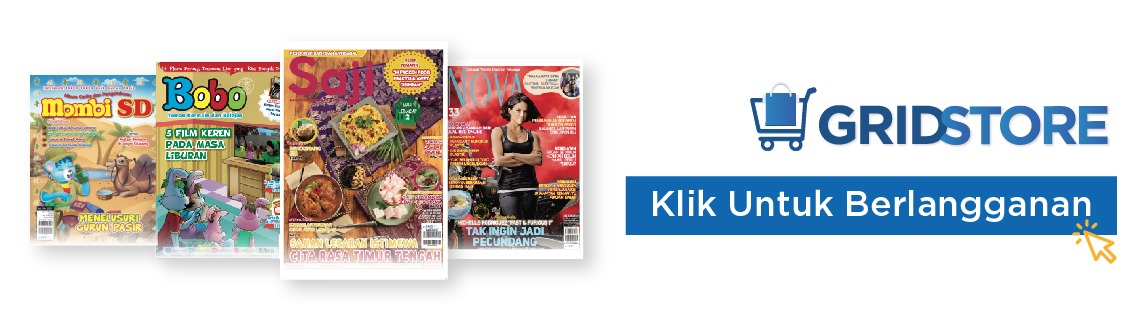
- Lalu pilih opsi "Video" yang berada di sebelah kiri menu Pengaturan
- Pada bagian "My Video", nonaktifkan centang pada kolom opsi "Enable HD"
Ketika Anda tidak perlu lagi menampilkan presentasi, pastikan untuk berhenti membagikan layar (sharing screen).
Baik Anda sendiri maupun peserta lain.
Sebagai gantinya, Anda bisa meminta partisipan lain untuk mematikan opsi berbagi layar ketika presentasi sudah selesai dan tampilan kembali seperti biasa.
Pengguna juga bisa memanfaatkan platform dokumen online apabila ingin membagikan sesuatu, misalnya presentasi.
Ada sejumlah layanan yang bisa digunakan seperti yang paling populer saat ini adalah Google Sheet, Docs, atau layanan lainnya.
Dengan demikian, peserta rapat bisa saling berbagi dokumen dan menyimak bersama, tanpa menggunakan fitur Share screen yang memakan banyak kuota.
Ketika melakukan rapat, Anda dapat memanfaatkan opsi perekaman video conference di layanan cloud yang disediakan oleh Zoom.
Nantinya, rekaman video akan langsung ditransfer ke layanan cloud, sehingga tidak perlu di-upload kembali dari komputer.
Pengguna sebaiknya tidak menjalankan aplikasi lain seperti streaming video atau musik, game online, atau mengunggah dan unduh file besar selama rapat berlangsung.
Artikel ini telah tayang di Kompas.com dengan judul "7 Cara Hemat Kuota Data Internet Saat Zoom Meeting"
Baca Juga: Hemat Ditanggal Tua, ini Cara Dapat Kuota Gratis Indosat Tanpa Ribet

KOMENTAR